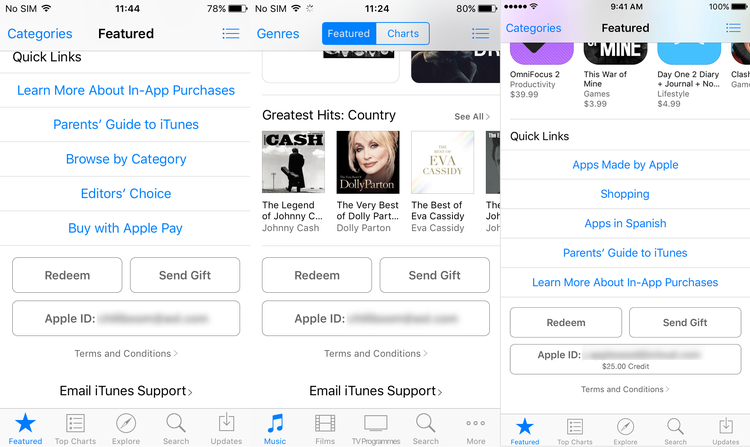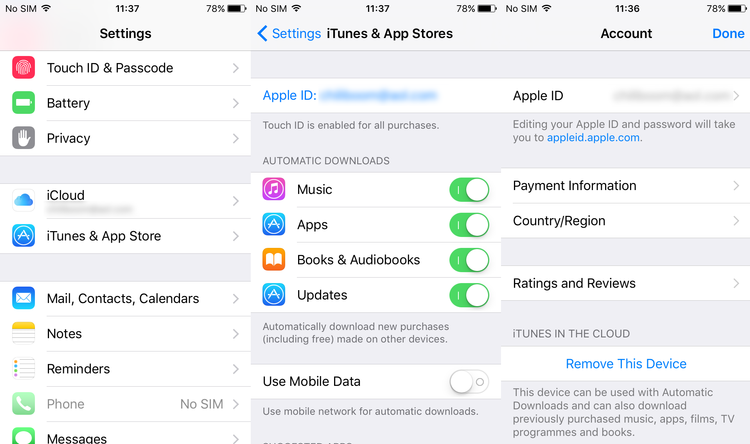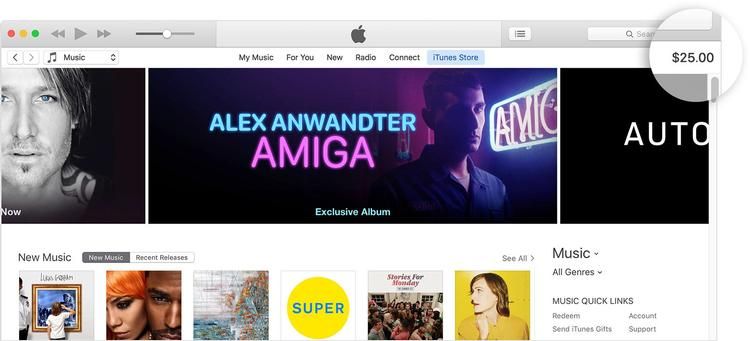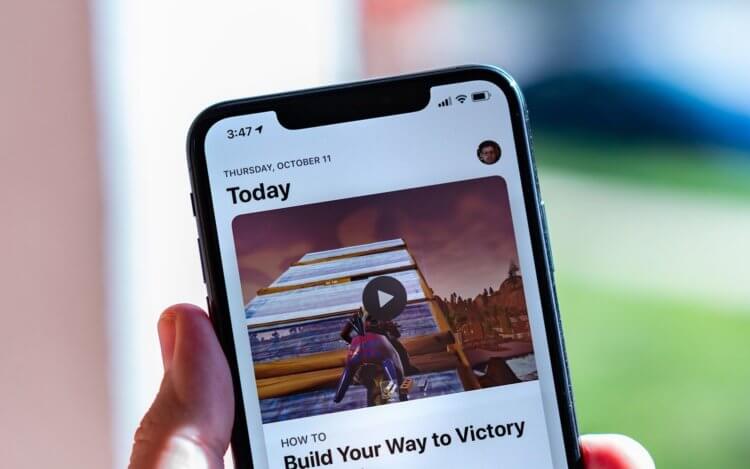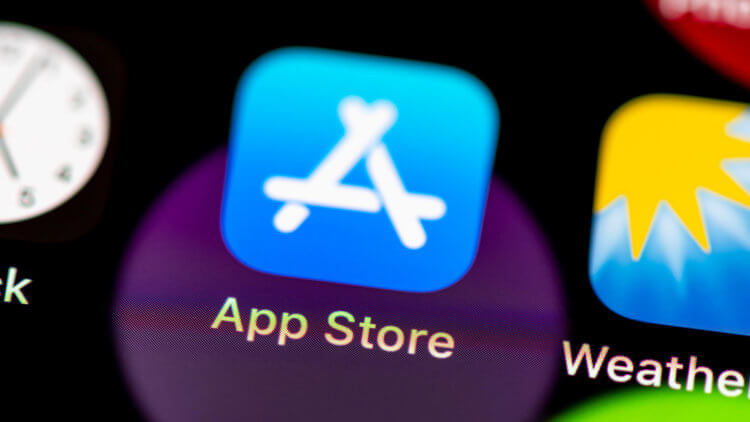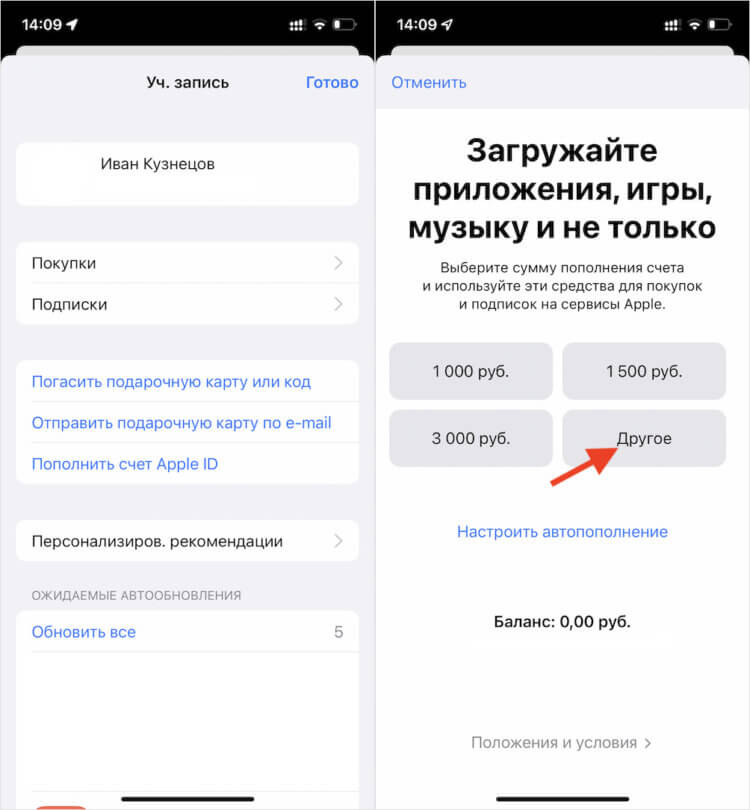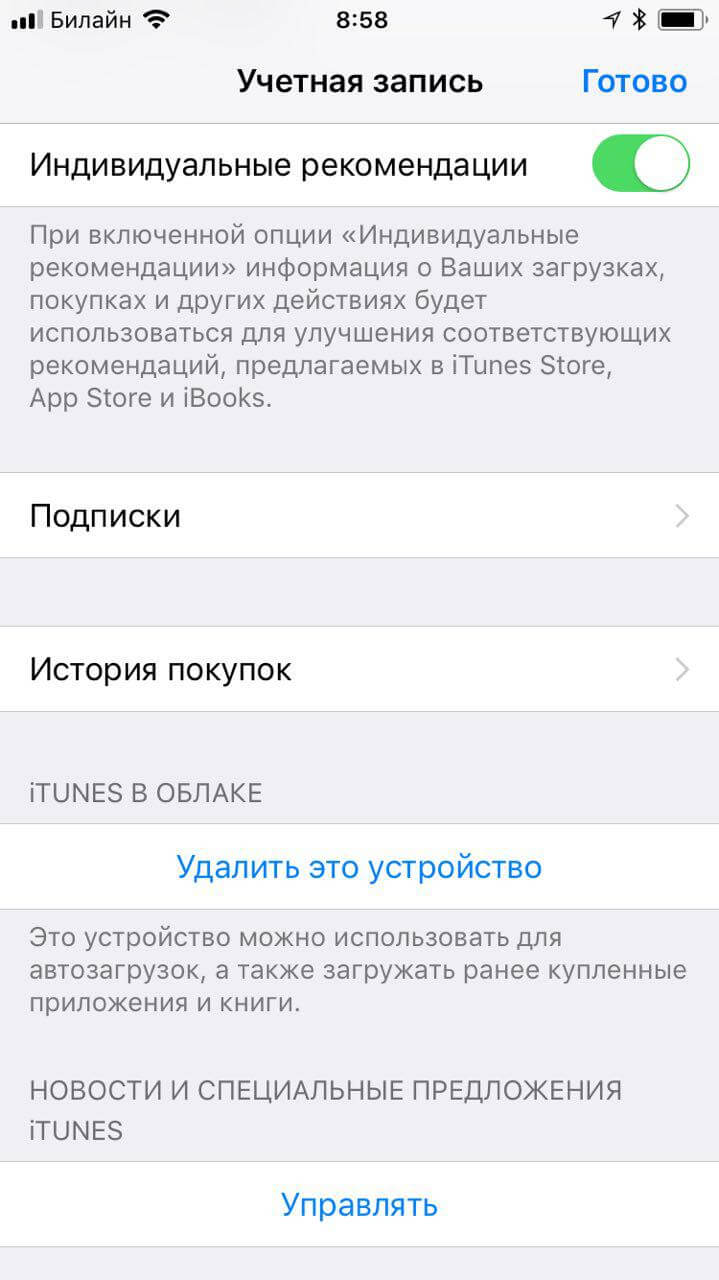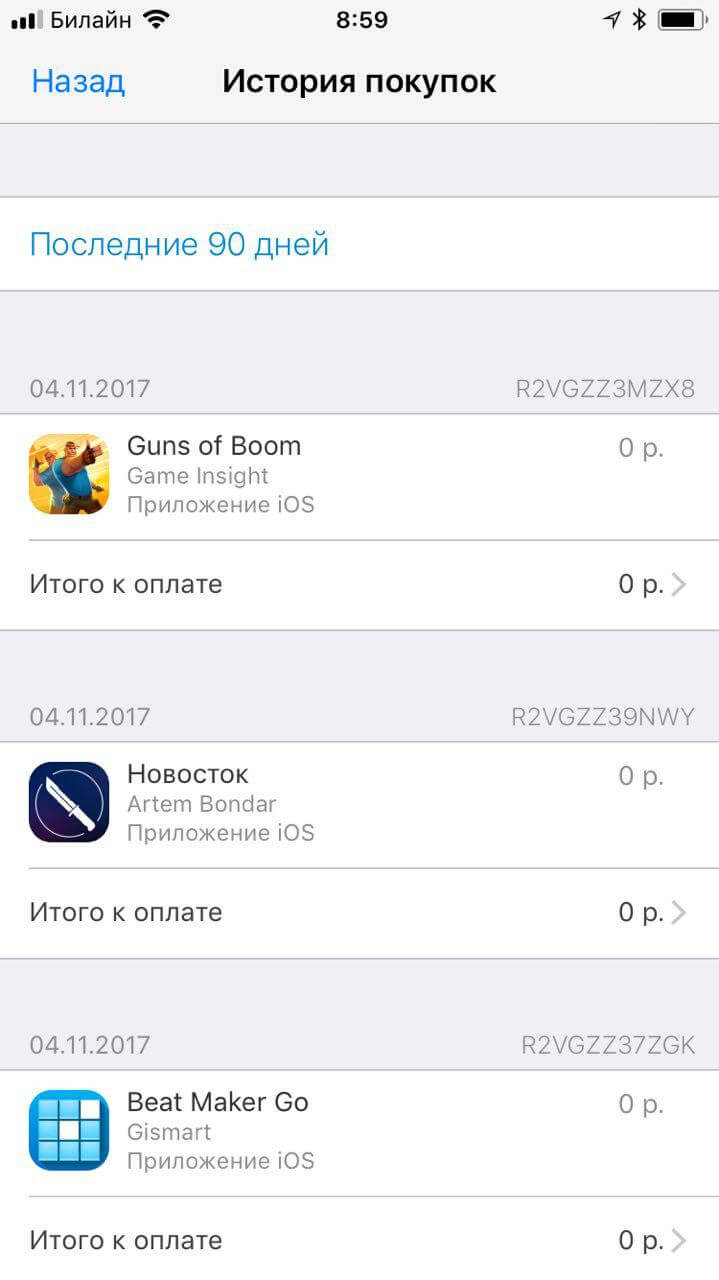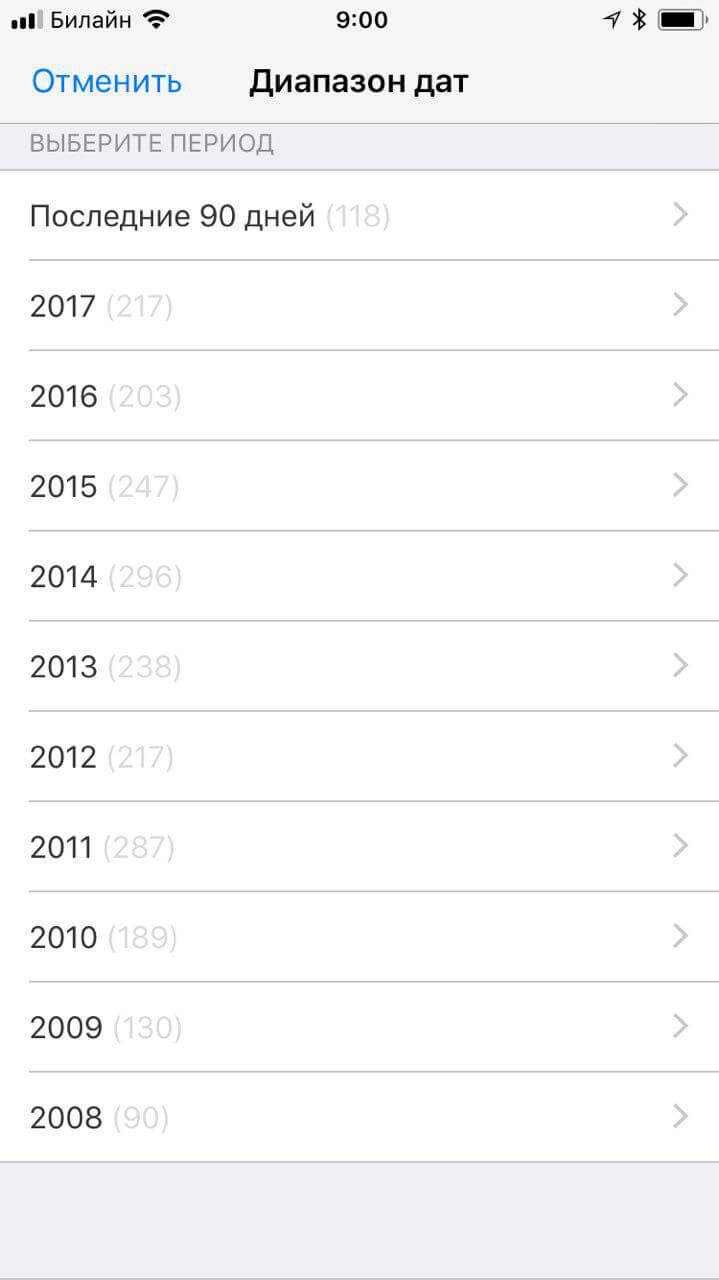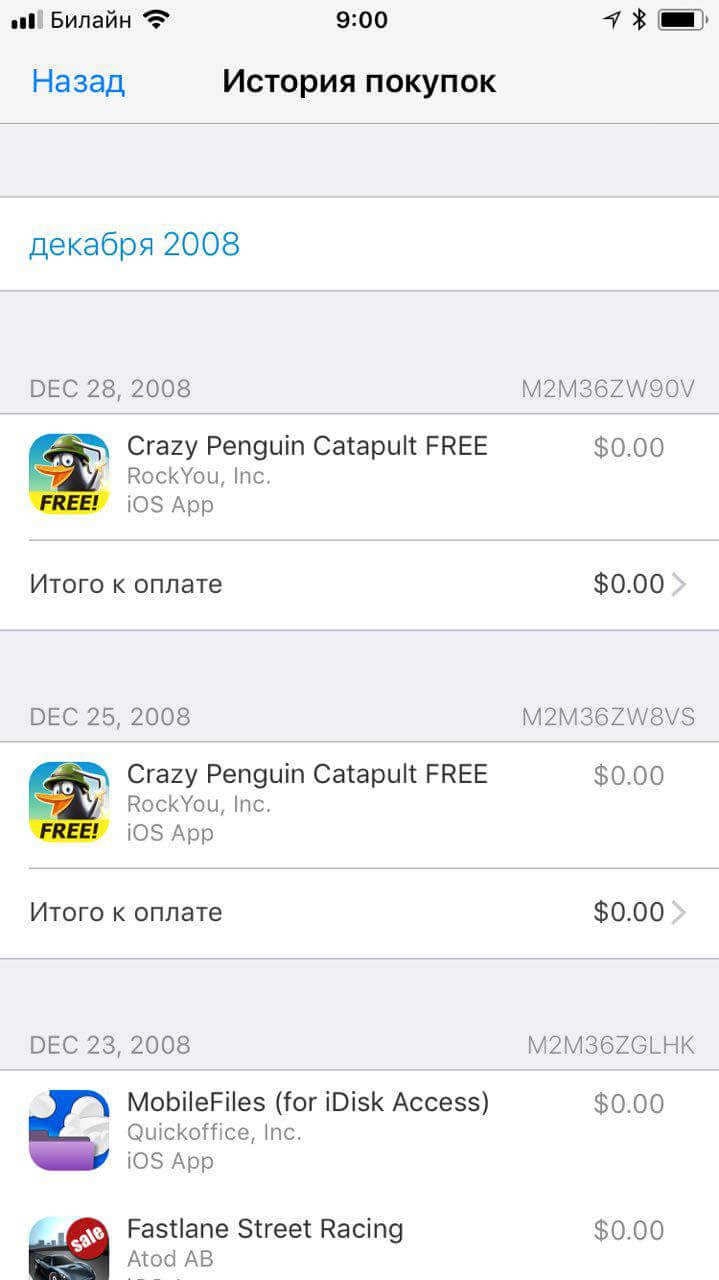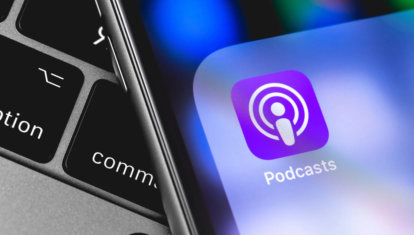как посмотреть счет apple id
Как проверить баланс Apple ID
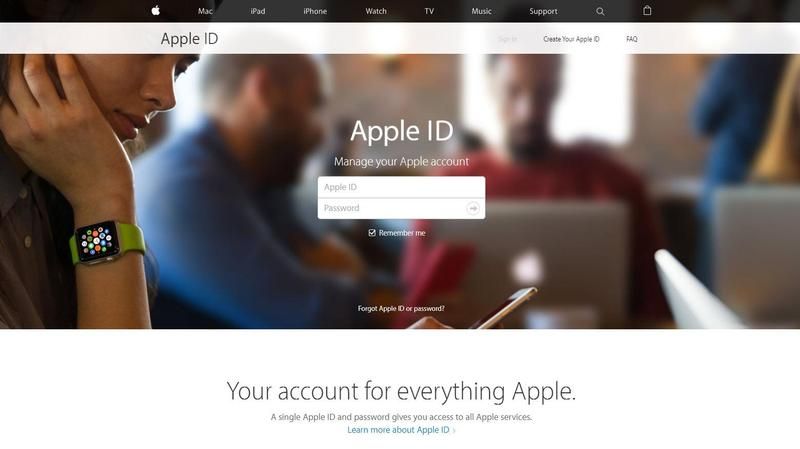
Как я могу проверить свой баланс Apple ID?
Если вы когда-либо получали и выкупали подарочную карту iTunes, на ваш счет был зачислен кредит. Но сколько денег вы получили в своем аккаунте Apple ID? Вот несколько способов проверить баланс своего аккаунта Apple ID.
Как проверить баланс Apple ID: посмотреть свой баланс на iPhone, iPad или iPod touch
Если вы используете устройство iOS, вы можете быстро и легко проверить свой баланс, если вы подключены к Интернету. Откройте iTunes Store, App Store или iBooks и перейдите к нижней части страницы.
Теперь вы должны увидеть различные варианты, с вашим Apple ID и балансом прямо под ним. Если вы не вошли в систему, вам нужно нажать кнопку «Вход» и ввести свой Apple ID и пароль.
Вы также можете проверить свой баланс в настройках iOS. Зайдите в Настройки> iTunes App Store> Нажмите на свой Apple ID, и теперь вы должны увидеть свой баланс, указанный под вашим адресом электронной почты.
Если на вашем балансе нет кредита, вы не увидите сумму, в которой значение будет отсутствовать.
Как проверить баланс Apple ID: Просмотр баланса на компьютере Mac или Windows
Если у вас установлен iTunes, просто откройте программу, войдите в систему под своим Apple ID и нажмите на iTunes Store.
В верхней правой части вы увидите свой баланс. Опять же, если вы не получили кредит на свой счет, вы не увидите сумму в списке.
Если вы работаете на Mac, вы также можете открыть Mac App Store и найти быстрые ссылки с правой стороны. Если вы не вошли в свою учетную запись Apple ID, вам нужно сделать это, чтобы просмотреть свой баланс.
Что такое счёт Apple ID, зачем он нужен и как им пользоваться
Не знаю, как вы, а я в последние годы я стал покупать какой-либо софт для iOS ощутимо реже, чем раньше. У меня всё есть, поэтому, если я и плачу за что-то, то это почти всегда только подписки. Причём часть из них оформлена напрямую не через App Store, а у разработчиков, потому что так дешевле. Естественно, из-за этого я почти перестал следить за карточкой, которая привязана к моему счёту в магазине приложений Apple и, если мне что-то всё-таки оказывалось нужно, пользовался встроенным счётом. О нём и поговорим.
У Apple ID есть свой счёт, который можно пополнить и использовать для покупок в App Store и iTunes
Наверняка вы уже видели в настройках App Store специальный раздел, который называется «Счёт Apple ID». Его можно пополнить, зачислив на него деньги с банковской карточки, а потом расплачиваться им за софт и другой контент, который доступен в магазине приложений. Но какой в нём смысл?
Как оплатить со счёта Apple ID
Со счёта Apple ID удобно оплачивать покупки в App Store
На самом деле смысла в существовании отдельного счёта в App Store довольно много. Счёт Apple ID устроен так, что деньги за покупку всегда в первую очередь списываются с него. То есть, если у вас на депозите лежит 200 рублей, а фильм, который вы покупаете, стоит 299, то 200 рублей спишутся со счёта, а ещё 99 — с банковской карты, если она привязана. Если вы не хотите, чтобы банковская карта задействовалась в принципе, лучше следить за тем, как расходуются деньги со счёта Apple ID.
Как пополнить счёт Apple ID
Пополнить счёт App Store можно банковской картой или любым другим способом, доступным в вашей стране. Например, в России это может быть подарочная карта или номер телефона. Кое-где встречается PayPal и другие платёжные сервисы.
Пополнить счёт Apple ID удобнее всего с карты, но не меньше чем на 100 рублей
В России минимальная сумма пополнения счёта Apple ID равна 100 рублям. То есть, если вы хотите пополнить счёт только на покупку одного приложения стоимостью, скажем, 15 или 30 рублей, то у вас ничего не выйдет. В принципе, это логично, потому что предполагается, что счёт будет использоваться для постоянных расчётов при покупке приложений, игр, музыкальных треков, фильмов и других виртуальных товаров, доступных у Apple.
Не могу пополнить счёт Apple ID. Что делать
Если вы испытываете проблемы с пополнением счёта Apple ID, скорее всего это временно
Иногда бывает, что по той или иной причине счёт Apple ID не пополняется. Обычно причины у этого всегда стандартные. Вот что нужно сделать, чтобы исправить ситуацию:
Казалось бы, какая вообще выгода от использования счёта Apple ID? Но выгода есть. Помимо очевидного удобства для некоторых категорий пользователей, которые по какой-то причине не могут оплачивать покупки картой напрямую, Apple периодически предлагает всевозможные бонусы тем, кто пользуется счётом Apple ID. Например, в честь праздников компания может добавить на ваш счёт 10 или 20% от суммы пополнения.
Изменение, добавление или удаление способов оплаты для Apple ID
Управляйте платежной информацией, которая используется в App Store, iTunes Store, iCloud и т. д. После изменения платежной информации она автоматически обновляется для всех приложений и служб, в которых используется ваш идентификатор Apple ID.
Измените способ оплаты или добавьте новый способ оплаты.
Изменение способа оплаты на iPhone, iPad и iPod touch
*Apple предпринимает попытки списания средств начиная с первого способа оплаты и далее по списку. Порядок, согласно которому средства списываются с остатка на счете Apple ID, изменить невозможно.
Изменение способа оплаты на компьютере Mac
Если у вас нет устройства Apple
Если не удается изменить платежную информацию
Попробуйте выполнить обновление до последней версии iOS или iPadOS либо macOS.
Если у вас есть подписки, неоплаченные счета или общие покупки в группе семейного доступа, удалить всю платежную информацию невозможно. Узнайте, что делать, если вы не хотите использовать никакой способ оплаты для идентификатора Apple ID.
Управление способами оплаты для членов семьи
Если настроена функция «Семейный доступ» и включен общий доступ к покупкам, взрослый, являющийся организатором семейного доступа, устанавливает один способ оплаты для всех участников группы семейного доступа.
Организатор семейного доступа может привязать несколько способов оплаты к своему Apple ID, но члены семьи смогут использовать только первый способ в списке. Если член семьи не может совершить покупку, организатор семейного доступа может поместить другой способ оплаты на верхнюю позицию в списке.
Помощь при возникновении других проблем с оплатой
Информация о продуктах, произведенных не компанией Apple, или о независимых веб-сайтах, неподконтрольных и не тестируемых компанией Apple, не носит рекомендательного или одобрительного характера. Компания Apple не несет никакой ответственности за выбор, функциональность и использование веб-сайтов или продукции сторонних производителей. Компания Apple также не несет ответственности за точность или достоверность данных, размещенных на веб-сайтах сторонних производителей. Обратитесь к поставщику за дополнительной информацией.
Просмотр истории покупок в App Store, iTunes Store и других источниках
Чтобы узнать, какие приложения, музыку и другой контент вы купили, просмотрите историю покупок.
Просматривайте список своих покупок в App Store, iTunes Store, Apple Books и приложении Apple TV.
Как просмотреть последние покупки в Интернете
Просмотр истории покупок на устройстве iPhone, iPad или iPod touch
Просмотр истории покупок на компьютере
Если не удается найти товар в истории покупок
Если вы не можете найти товар, попробуйте выполнить следующие действия прежде, чем обращаться в компанию Apple.
Выясните, не приобрел ли товар член семьи
Если используется функция «Семейный доступ», в истории покупок будут отображаться покупки, совершенные с помощью вашего Apple ID, но не будут показаны покупки других членов семьи. Чтобы просматривать покупки других членов семьи, выполните вход в систему с помощью их идентификаторов Apple ID.
Если у членов семьи есть доступ к вашему устройству, вы можете включить запрос пароля для каждой покупки.
Чтобы контролировать, что дети покупают на своих устройствах, включите функцию «Попросить купить».
Проверьте, не покупали ли вы товар с помощью другого Apple ID
Если товар не отображается в истории покупок, возможно, в момент покупки был выполнен вход с помощью другого Apple ID. Войдите в систему с помощью этого идентификатора Apple ID и проверьте счета за покупки для этой учетной записи.
Если отображаются покупки, о которых вы не помните, или неизвестные платежи
Дополнительная информация
Доступность и функции магазина могут отличаться в зависимости от страны или региона. Узнайте, что доступно в вашей стране или регионе.
Информация о продуктах, произведенных не компанией Apple, или о независимых веб-сайтах, неподконтрольных и не тестируемых компанией Apple, не носит рекомендательного или одобрительного характера. Компания Apple не несет никакой ответственности за выбор, функциональность и использование веб-сайтов или продукции сторонних производителей. Компания Apple также не несет ответственности за точность или достоверность данных, размещенных на веб-сайтах сторонних производителей. Обратитесь к поставщику за дополнительной информацией.
Как посмотреть историю покупок в App Store на iPhone и iPad
С 8 ноября Apple упростила пользователям возможность посмотреть свои покупки в App Store и iTunes Store на iOS-устройствах. Как сообщается в документе, который компания опубликовала вчера, теперь для просмотра истории покупок не нужно открывать iTunes на Mac или Windows, сделать это можно в приложении «Настройки», в том числе узнать, какие приложения вы скачивали, например, в 2008 году.
Чтобы войти в историю покупок, откройте «Настройки» — Apple ID (ваше имя) — iTunes и App Store. Нажмите на свой Apple ID, затем выберите «Просмотреть Apple ID». Останется только пролистать экран вниз и нажать на «История покупок».
В этом разделе можно не только посмотреть, какие приложения скачивали с вашего Apple ID за последнее время, год и даже пять лет, но и также изучить детальную информацию по каждой покупке. Для выбора временного интервала нажмите на «Последние 90 дней» — откроется диапазон дат.
Сообщается, что пока функция работает в тестовом режиме и у некоторых пользователей может отображаться некорректно.
Новости, статьи и анонсы публикаций
Свободное общение и обсуждение материалов
Лонгриды для вас
Вы хотите приобрести iPad, но не знаете, какой лучше выбрать? Сравнили за вас, какая покупка будет максимально практичной.
За последний месяц рейтинг приложения Подкасты значительно вырос, хотя толковых обновлений здесь не проводилось. В статье рассказываем, как Apple обманом заставляет пользователей писать положительные отзывы и пиарит собственную площадку.
iOS 15 beta 2 оказалась достаточно стабильной сборкой, но не слишком быстрой. По крайней мере, при прямом сравнении с iOS 14 новая версия ОС уступила старой по скорости работы